Spis treści
Ten poradnik zawiera instrukcje, jak można wyświetlić ukryte i chronione pliki systemowe w systemach operacyjnych Windows 10, 8 i 7. W Windows 10 i 8, podobnie jak w poprzednich systemach operacyjnych MS, niektóre pliki są ukryte, aby uniknąć ich przypadkowej modyfikacji lub usunięcia, ponieważ większość z nich to pliki systemowe.
i są one ważne dla prawidłowego działania systemu Windows. W przypadku, gdy chcesz pokazać ukryte i chronione pliki systemowe z jakiegokolwiek powodu, a następnie przeczytać ten przewodnik, aby dowiedzieć się, jak to zrobić.
Jak pokazać ukryte pliki i foldery w Windows 10, 8 lub 7 OS.
Aby zobaczyć ukryte foldery i pliki w Windows 10/8.1/7 OS, musisz włączyć widok "ukrytych elementów", używając jednej z następujących metod:
Metoda 1. Włącz widok ukrytych elementów z menu Eksploratora.*.
(* Dotyczy tylko systemu Windows 10 i Windows 8.1)
1. Otwórz Eksploratora Windows.
2. Z. Zobacz menu, sprawdź Ukryte przedmioty pudełko.

Metoda 2. Włącz widok Ukryte i chronione pliki systemowe z Panelu sterowania.
(* Dotyczy wszystkich wersji systemu Windows)
Drugą - i klasyczną - metodą przeglądania ukrytych i chronionych plików systemu operacyjnego na komputerze z systemem Windows jest użycie "Opcji folderów" w Panelu sterowania. Aby to zrobić:
1. Przejdź do Panelu sterowania systemu Windows.
- W Windows 7, udać się do Start > Panel sterowania W Windows 10/8-8.1 :
1. jednocześnie naciśnij przycisk Windows  + S aby otworzyć okno wyszukiwania.
+ S aby otworzyć okno wyszukiwania.
2. typ panel sterowania , a następnie w wynikach kliknąć "pozycję Panel sterowania".
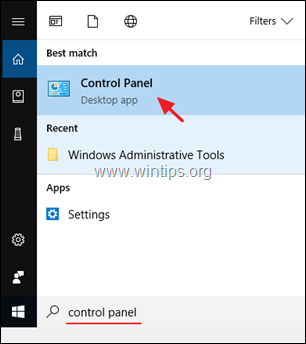
2. Ustawić View by: do Małe ikony a następnie kliknij dwukrotnie na Opcje Eksploratora plików *.
Uwaga: W Windows 7 otwórz Opcje folderów.
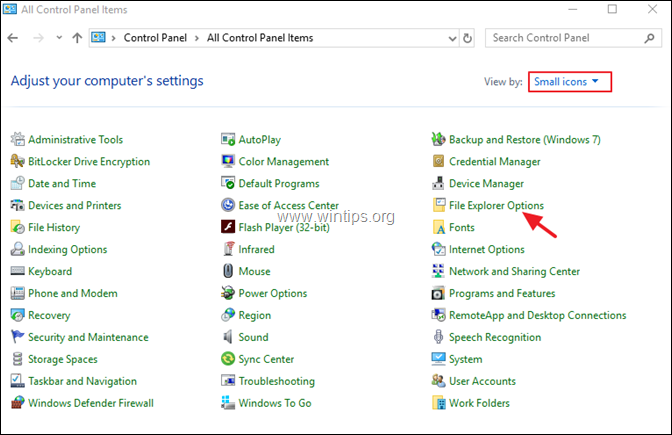
3. Na stronie Zobacz zakładka, wybierz Pokaż ukryte pliki, foldery i dyski i naciśnij przycisk OK.
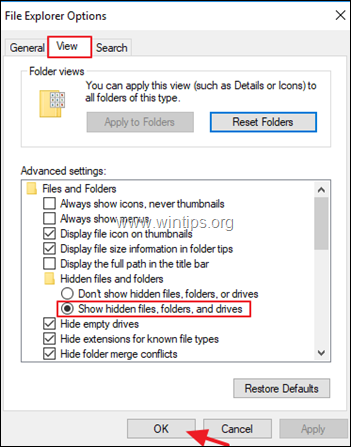
4. Od teraz możesz przeglądać ukryte pliki na swoim komputerze z systemem Windows. *
Uwaga: Jeśli chcesz zobaczyć również ukryte i chronione pliki systemowe na komputerze z systemem Windows, to w powyższym oknie, odznaczyć the Ukrywanie chronionych plików systemu operacyjnego (zalecane) i kliknąć OK .
TIP: Po zakończeniu pracy lepiej jest ponownie Ukryć pliki systemowe, aby uniknąć przypadkowych modyfikacji.
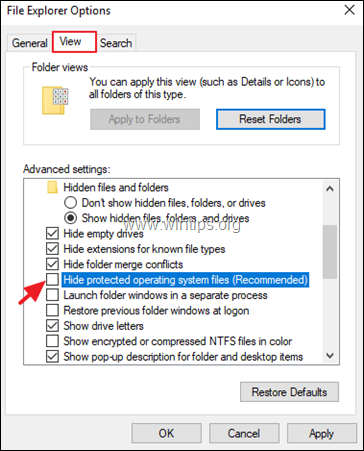
To wszystko! Daj mi znać, czy ten przewodnik pomógł Ci, zostawiając komentarz o swoim doświadczeniu. Proszę polubić i udostępnić ten przewodnik, aby pomóc innym.

Andy'ego Davisa
Blog administratora systemu o systemie Windows





